Hoc tin hoc o thanh hoa
Làm thế nào khi thanh language bar bị ẩn, mời bạn tham khảo bài viết sau đây nhé!
Bước 1:
Để kích hoạt thanh Language bar trên Windows 11 thì bước đầu tiên bạn cần làm chính là mở cài đặt của máy tính. Để nhanh hơn thì bạn có thể trực tiếp nhấn tổ hợp Windows + I để mở.
Bước 2:
Khi cửa sổ cài đặt hiện ra, bạn hãy vào phần Times & language và chọn tiếp vào mục Typing như hình minh họa.
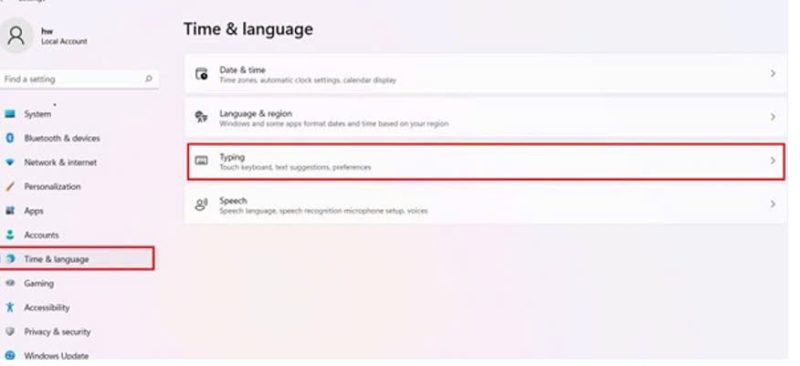
Bước 3:
Chọn vào mục Advanced keyboard settings để mở cài đặt bàn phím nâng cao.
Bước 4:
Lúc này, bạn sẽ nhìn thấy mục Use the desktop language bar when it’s available được đánh dấu. Để đưa thanh language bar hiển thị trở lại bình thường thì bạn chỉ cần bỏ chọn ở mục này là được. Đương nhiên, trong trường hợp bạn muốn ẩn thanh language bar thì chỉ cần tick chọn lại vào mục này là xong.
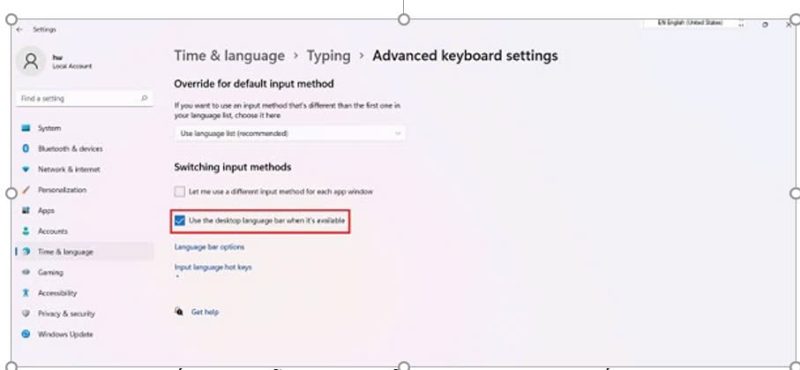
Trên đây là bài viết hướng dẫn cách sửa lỗi thanh language bị mất, tin học ATC chúc các bạn thành công!

TRUNG TÂM ĐÀO TẠO KẾ TOÁN THỰC TẾ – TIN HỌC VĂN PHÒNG ATC
DỊCH VỤ KẾ TOÁN THUẾ ATC – THÀNH LẬP DOANH NGHIỆP ATC
Địa chỉ:
Số 01A45 Đại lộ Lê Lợi – Đông Hương – TP Thanh Hóa
( Mặt đường Đại lộ Lê Lợi, cách bưu điện tỉnh 1km về hướng Đông, hướng đi Big C)
Tel: 0948 815 368 – 0961 815 368

Địa chỉ đào tạo tin học văn phòng tại Thanh Hóa
Địa chỉ đào tạo tin học văn phòng ở Thanh Hóa








